- Достигнута точка останова Иногда может появляться сообщение, которое мешает вам запускать определенные приложения на вашем ПК.
- Простое решение — выполнить глубокое сканирование компьютера на наличие вредоносных программ.
- Удалите сторонние заставки, которые так или иначе мешают работе операционной системы Windows.
- Рекомендуется найти и удалить проблемные приложения, следуя нашему пошаговому руководству ниже.
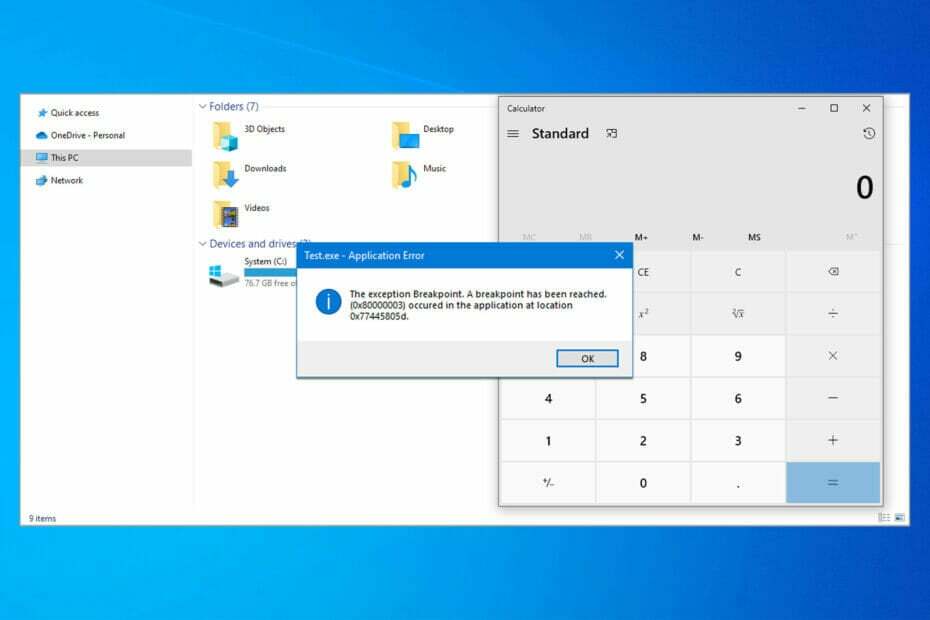
ИксУСТАНОВИТЕ, НАЖИМАЯ НА СКАЧАТЬ ФАЙЛ
Это программное обеспечение исправит распространенные компьютерные ошибки, защитит вас от потери файлов, вредоносного ПО, аппаратного сбоя и оптимизирует ваш компьютер для достижения максимальной производительности. Исправьте проблемы с ПК и удалите вирусы прямо сейчас, выполнив 3 простых шага:
- Скачать инструмент восстановления ПК Restoro который поставляется с запатентованными технологиями (патент доступен здесь).
- Нажмите Начать сканирование чтобы найти проблемы Windows, которые могут вызывать проблемы с ПК.
- Нажмите Починить все для устранения проблем, влияющих на безопасность и производительность вашего компьютера
- Restoro был скачан пользователем 0 читателей в этом месяце.
Достигнута точка останова Сообщение может иногда появляться на вашем ПК при попытке запустить определенное приложение или при попытке выключить компьютер.
Почему появляется сообщение Исключение точки останова, точка останова достигнута (0x80000003)?
Эта ошибка может повлиять на несколько приложений, и многие сообщали об этом. Ошибка OneDrive при завершении работы. В большинстве случаев основными причинами являются поврежденная установка или поврежденный кеш.
Говоря о пострадавших приложениях, многие сообщили Ошибка приложения Origin при закрытии, это может произойти, если какой-то процесс внезапно завершается.
Иногда эту проблему могут вызывать файлы DLL, и если вы столкнулись с Kernelbase.dll вызвал точку останова ошибка, мы предлагаем вам изучить файл DLL, вызвавший сбой.
Если вы столкнетесь Достигнута точка останова сообщение в Windows 11 или более ранней версии, это руководство должно помочь вам исправить это.
Это сообщение может быть довольно раздражающим, и в сегодняшней статье мы покажем вам, как это исправить. Говоря об этом сообщении об ошибке, вот некоторые похожие проблемы, о которых сообщили пользователи:
- Достигнута точка останова Windows 10, 8.1, 7 – Эта проблема может возникнуть практически в любой версии Windows, но независимо от используемой вами версии Windows большинство наших решений должно быть вам полезно.
- Достигнута точка останова исключения Firefox, Origin, Outlook - Эта проблема может возникнуть, если приложение, которое вы пытаетесь запустить, не обновлено или его установка повреждена. Просто переустановите приложение, и проблема должна исчезнуть.
- Точка останова исключения 0x80000003 Windows 10 – Это сообщение об ошибке иногда сопровождается кодом ошибки. Чтобы устранить проблему, обязательно попробуйте некоторые из наших решений.
- При выключении достигнута точка останова – Иногда эта проблема может возникать из-за сторонних приложений. Чтобы исправить это, вам нужно найти и удалить проблемные приложения, и проблема должна быть решена.
Что делать, если при достижении точки останова возникает ошибка?
- Удалить сторонние заставки
- Удалить настройки разгона
- Просканируйте свой компьютер на наличие вредоносных программпосуда
- Отключить проблемные приложения
- Удалите все недавно установленные приложения
- Убедитесь, что приложение, которое вы пытаетесь запустить, обновлено.
- Создайте новую учетную запись пользователя
- Убедитесь, что ваша система обновлена
- Выполните восстановление системы
1. Удалить сторонние заставки
Иногда Достигнута точка останова сообщение может появиться из-за сторонних заставки на вашем ПК.
Похоже, что сторонние заставки могут каким-то образом мешать работе Windows 10, и это приведет к появлению этого сообщения об ошибке.
Чтобы решить эту проблему, рекомендуется найти и удалить сторонние заставки с вашего ПК.
Несколько пользователей сообщили, что причиной этой проблемы были заставки, но после их удаления проблема была решена.
2. Удалить настройки разгона
Несколько пользователей сообщили, что Достигнута точка останова сообщение появилось из-за разгона видеокарты.
Чтобы решить эту проблему, пользователи предлагают удалить настройки разгона и проверить, решает ли это вашу проблему.
Многие пользователи разгоняют свое оборудование для повышения производительности, но иногда разгон оборудования может привести к программным проблемам, подобным этой.
Как только вы удалите разгон настройки вашей видеокарты, проверьте, сохраняется ли проблема.
3. Просканируйте свой компьютер на наличие вредоносных программ
По словам пользователей, иногда эта проблема может возникнуть, если ваша система заражена вредоносным ПО.
Чтобы решить эту проблему, рекомендуется выполнить полное сканирование системы и проверить, решает ли это вашу проблему. Имейте в виду, что полное сканирование системы может занять около часа, поэтому вам придется набраться терпения.
Если вы хотите добиться максимальной защиты, мы предлагаем вам попробовать профессиональное антивирусное программное обеспечение, которое также защитит вас от всех типов вредоносных программ.
ЭСЕТ НОД 32 toolkit имеет небольшой объем оперативной памяти, поэтому он довольно легкий на ПК. Он имеет непревзойденные стандарты безопасности, выявляет сигнатуры агрессивных вирусов и обеспечивает отличную онлайн-защиту.
Сверхлегкий пользовательский интерфейс позволяет быстро перейти к задаче, которую вы хотите выполнить. Это один из самых надежных союзников ИИ, который может быть у вас в кибер-жизни.
Помимо антивирусного уровня, метод защиты от вредоносных программ создает защитные экраны и проверяет наличие скрытых ошибок на вашем ПК, которые вызывают ошибка точки останова происходить.
4. Отключить проблемные приложения
- Нажмите WКлавиша Windows + R и введите msconfig. Нажмите Ok или нажмите Войти.

-
Конфигурация системы теперь запустится окно. Перейти к Услуги закладка и проверка Скрыть все службы Microsoft флажок. Теперь нажмите на Отключить все кнопку, чтобы отключить все службы запуска.
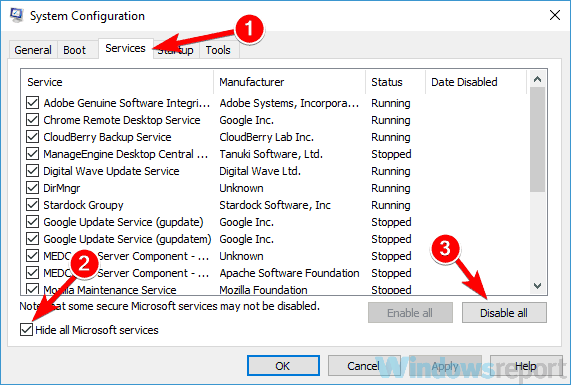
- Направляйтесь к Запускать вкладку и нажмите Открыть Диспетчер задач.
- Появится список запускаемых приложений. Щелкните правой кнопкой мыши первую запись в списке и выберите Запрещать. Сделайте это для всех приложений в списке.
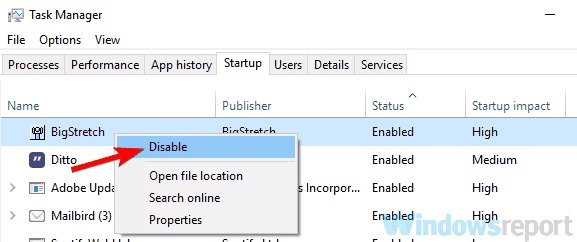
- После отключения всех приложений вернитесь в Конфигурация системы окно и нажмите Применять а также Ok.
- Перезагрузите компьютер.
Иногда сторонние приложения могут вызывать Достигнута точка останова появляется ошибка, и для ее исправления рекомендуется найти и удалить проблемное приложение.
Распространенной причиной может быть ваше антивирусное программное обеспечение, поэтому попробуйте отключить его и проверьте, помогает ли это. В некоторых случаях вам может даже потребоваться удалить антивирус, чтобы решить эту проблему.
Если это не сработает, следующим шагом будет выполнение чистой загрузки.
Как вы, возможно, знаете, многие приложения запускаются автоматически с Windows 10, и иногда эти приложения могут вызывать проблемы сразу после запуска.
Чтобы точно определить причину проблемы, вам необходимо отключить все запускаемые приложения, выполнив описанные выше действия.
Совет эксперта: Некоторые проблемы с ПК трудно решить, особенно когда речь идет о поврежденных репозиториях или отсутствующих файлах Windows. Если у вас возникли проблемы с исправлением ошибки, возможно, ваша система частично сломана. Мы рекомендуем установить Restoro, инструмент, который просканирует вашу машину и определит, в чем проблема.
кликните сюда скачать и начать ремонт.
После перезагрузки компьютера проверьте, сохраняется ли проблема. Если проблема не появляется, это означает, что проблема была вызвана одним из запускаемых приложений или служб.
Чтобы найти причину, вам нужно включать службы и приложения в группах, пока вам не удастся воссоздать проблему.
Имейте в виду, что вам придется перезагружать компьютер каждый раз, когда вы включаете приложение или службу, чтобы применить изменения.
Как только вы найдете проблемное приложение, удалите его или оставьте отключенным, и проблема должна быть решена.
5. Удалите все недавно установленные приложения
Если Достигнута точка останова сообщение начало появляться недавно, проблема может быть связана со сторонними приложениями.
Иногда определенные приложения также устанавливают некоторые нежелательные приложения, и это может привести к этой и многим другим проблемам.
Чтобы решить эту проблему, рекомендуется удалить все недавно установленные приложения или любые подозрительные приложения, которые вы не помните, устанавливали.
- Как исправить ошибку приложения LogonUI.exe в Windows 10/11
- Полное исправление: невозможно завершить работу из-за окна сервера DDE
- Калькулятор Windows 10/11 не работает [Как исправить]
- Как исправить заикание курсора мыши Logitech G305
- Приложения Windows 10 закрываются при сворачивании? Вот что делать
Существует несколько способов удаления приложения, но наиболее эффективным является использование стороннего программного обеспечения для удаления.
Помимо удаления нежелательного приложения, деинсталлятор программного обеспечения также удалит все файлы и записи реестра, связанные с приложением.
Поступая таким образом, вы предотвратите слишком долгое пребывание в системе любого беспорядка, который может замедлить работу вашего ПК, и, следовательно, вы избежите большего ущерба.
6. Убедитесь, что приложение, которое вы пытаетесь запустить, обновлено.
Если эта проблема возникает при попытке запустить определенное приложение, возможно, эта ошибка вызывается ошибкой.
Чтобы это исправить, рекомендуется убедиться, что приложение, которое вы пытаетесь запустить, обновлено.
Если вы даже не можете запустить приложение, чтобы обновить его, рекомендуется переустановить его и проверить, решает ли это проблему.
Обязательно скачайте и установите последнюю версию. После этого проверьте, сохраняется ли сообщение об ошибке.
7. Создайте новую учетную запись пользователя
- Открыть Приложение настроек и отправляйтесь в учетные записи раздел. Чтобы открыть Приложение настроек быстро, вы можете использовать Клавиша Windows + I ярлык.
- выберите Семья и другие люди из меню слева. Выбирать Добавить кого-то еще на этот компьютер.
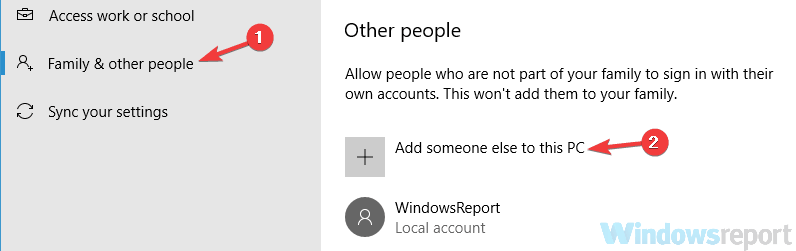
- Перейдите к У меня нет данных для входа этого человека > Добавить пользователя без учетной записи Microsoft.
- Введите желаемое имя пользователя для новой учетной записи и нажмите Следующий.
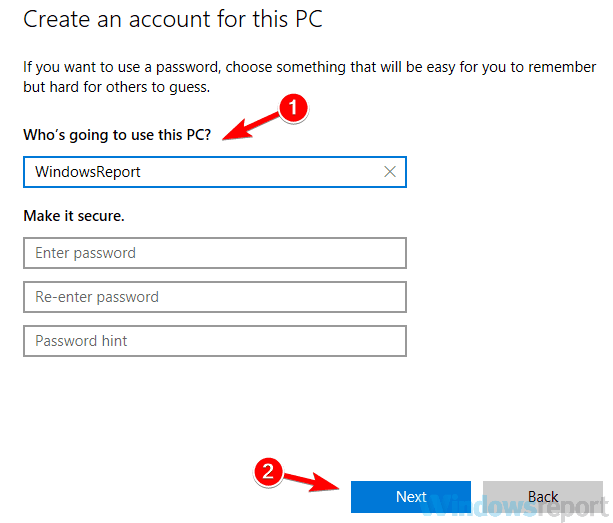
Иногда Достигнута точка останова ошибка может появиться из-за поврежденной учетной записи пользователя.
Ваша учетная запись может быть повреждена по разным причинам, и если это произойдет, вы можете столкнуться с различными проблемами.
Чтобы решить эту проблему, рекомендуется создать новую учетную запись пользователя и проверить, появляется ли проблема и там.
После создания новой учетной записи пользователя переключитесь на нее и проверьте, сохраняется ли проблема. Если проблема не появляется, проблема, скорее всего, в вашей учетной записи пользователя.
Поскольку нет простого способа исправить вашу учетную запись пользователя, переместите свои личные файлы в новую и начните использовать ее вместо старой учетной записи.
8. Убедитесь, что ваша система обновлена
- Открыть Приложение настроек и иди в Обновление и безопасность раздел.
- Теперь нажмите Проверить наличие обновлений кнопку на правой панели.
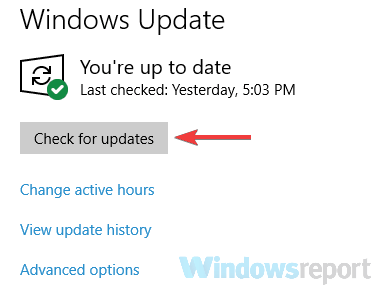
- Теперь Windows проверит наличие доступных обновлений и установит их автоматически.
- После установки обновлений проверьте, сохраняется ли проблема.
Если эта проблема продолжает появляться, возможно, причина связана с вашей системой.
Ошибки и сбои могут появляться время от времени, и если вы столкнетесь с ними, лучший способ справиться с ними — убедиться, что ваша операционная система обновлена.
Windows 10 обычно устанавливает отсутствующие обновления автоматически, но вы всегда можете проверить наличие обновлений самостоятельно, выполнив описанные выше действия.
9. Выполните восстановление системы
- нажимать Клавиша Windows + S и введите восстановление системы. выберите Создать точку восстановления из списка результатов.

-
Свойства системы теперь должно открыться окно. Нажмите на Восстановление системы кнопка.
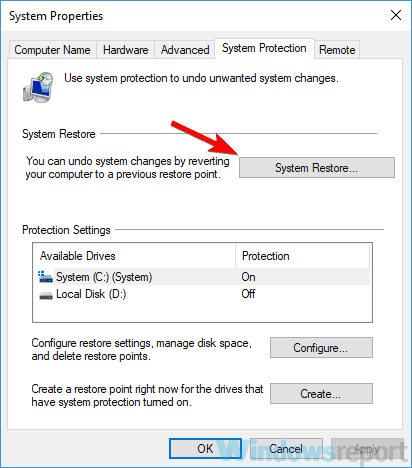
- Однажды Восстановление системы открывается окно, нажмите Следующий.
- Проверить Показать больше точек восстановления опция, если она доступна. Выберите точку восстановления и нажмите Следующий.
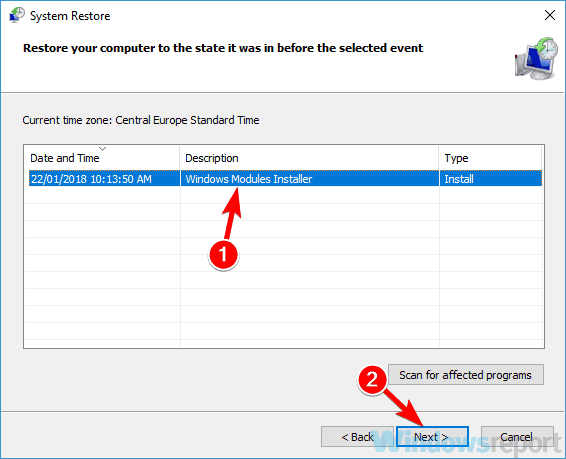
- Следуйте инструкциям, чтобы завершить восстановление.
После восстановления системы проверьте, сохраняется ли проблема.
Если Достигнута точка останова сообщение начало появляться недавно, возможно, вы можете решить проблему, просто выполнив Восстановление системы.
Восстановление системы — это полезная функция, которая позволяет восстановить систему до более раннего состояния и исправить различные проблемы.
Достигнута точка останова сообщение обычно вызывается сторонними приложениями, но вы сможете решить эту проблему с помощью одного из наших решений.
 Все еще есть проблемы?Исправьте их с помощью этого инструмента:
Все еще есть проблемы?Исправьте их с помощью этого инструмента:
- Загрузите этот инструмент для восстановления ПК получил рейтинг «Отлично» на TrustPilot.com (загрузка начинается на этой странице).
- Нажмите Начать сканирование чтобы найти проблемы Windows, которые могут вызывать проблемы с ПК.
- Нажмите Починить все для устранения проблем с запатентованными технологиями (Эксклюзивная скидка для наших читателей).
Restoro был скачан пользователем 0 читателей в этом месяце.

![Точка доступа Lumia не работает [ИСПРАВЛЕНО ЭКСПЕРТАМИ]](/f/85116f65a3ba40915674aac2d0733db6.jpg?width=300&height=460)
